Solusi Praktis Menambahkan Teks ke Foto di Semua Platform
Menempatkan teks di atas gambar adalah cara yang bagus untuk membuat foto lebih menarik, mudah diingat, dan efektif sebagai alat komunikasi. Menggunakan teknik ini dapat memberikan dimensi baru pada materi Anda dan membuatnya lebih menarik bagi pembaca Anda. Tentu saja, sebagai blogger atau pendidik, Anda mungkin perlu menambahkan teks karena berbagai alasan. Oleh karena itu, itu tergantung pada kebutuhan Anda.
Teks yang ditempatkan dengan baik pada foto pasti akan mengumpulkan banyak suka dan reaksi di media sosial. Sementara itu, ada banyak pilihan alat yang memungkinkan Anda melakukannya menambahkan teks ke foto. Kami menghadirkan semua alat untuk berbagai platform, tergantung pada kebutuhan Anda. Kami akan memandu Anda melalui lima program terbaik dan mendemonstrasikan cara menggunakannya. Selain itu, kami akan menunjukkan cara menambahkan teks ke tayangan slide. Baca terus dan pelajari semua ini.
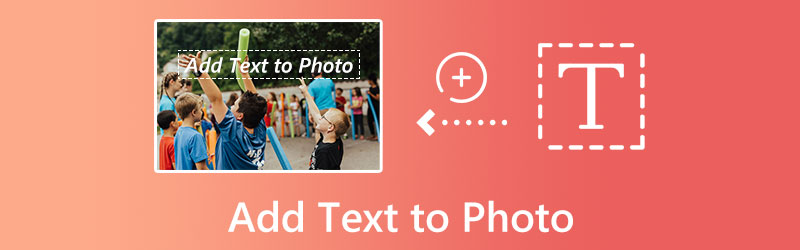
ISI HALAMAN
Bagian 1. Cara Menambahkan Teks ke Foto di Berbagai Platform
Bagian ini akan memandu Anda tentang cara menambahkan teks ke gambar di berbagai platform. Secara khusus, ini akan mencakup program atau kandidat paling menjanjikan untuk alat terbaik untuk menambahkan teks ke foto di iPhone, Android, Windows, Mac, dan online. Tanpa diskusi lebih lanjut, lihatlah program-program yang mengesankan ini dan tambahkan teks ke foto dengan mudah.
1. GIMP - Tambahkan Teks ke Foto di Windows
Anda dapat menempatkan teks pada gambar dengan bantuan GIMP, perangkat lunak pengedit gambar yang bersifat open-source dan gratis untuk digunakan. Ini memberi Anda kemampuan untuk memilih font, ukuran, dan warna teks. Selain itu, GIMP adalah editor foto produk terbaik yang tersedia dan dapat digunakan dalam sekejap. Ini memang alat yang hebat untuk menambahkan teks ke foto di Windows 10.
Perangkat lunak ini berisi berbagai fungsi pengeditan, termasuk pengurangan kebisingan, pemotongan, alat peningkatan, alat penyesuaian warna, kuas, filter, dan lapisan yang disesuaikan, yang semuanya dapat digunakan dengan mudah oleh pengguna. Anda bisa mendapatkan hasil terbaik dari fotografi produk Anda dengan menggunakan kualitas tersebut. Andalkan panduan sederhana di bawah ini untuk belajar menambahkan teks ke foto secara gratis di Windows.
Langkah 1. Dapatkan program diunduh dan diinstal di komputer Windows Anda. Setelah itu, buka program pengeditan GIMP segera untuk mulai mengedit.
Langkah 2. Sekarang, impor foto yang ingin Anda tambahkan teks. Cukup tekan kombinasi tombol Ctrl + O dan pilih gambar yang ingin Anda edit dan impor.
LANGKAH 3. Di sisi kiri, Anda akan melihat jendela Toolbox. Dari sini, centang tombol A. Opsi ini akan memungkinkan Anda untuk mulai mengetik teks di atas gambar. Edit font teks, ukuran, dll, sesuai selera Anda.
LANGKAH 4. Setelah selesai menambahkan teks, tekan kombinasi tombol Ctrl + S untuk menyimpan perubahan pada gambar. Selain itu, jangan lupa untuk memilih format file gambar yang tepat sesuai dengan kebutuhan Anda. Sesederhana itu ketika Anda ingin menambahkan teks ke foto di Windows.
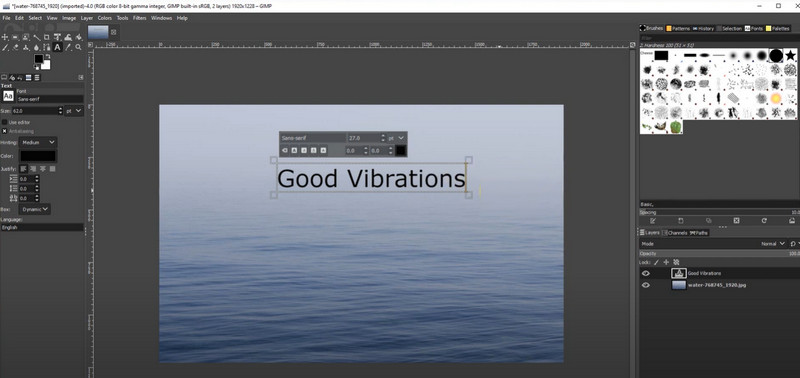
2. Pratinjau Alat Teks - Tambahkan Teks ke Foto di Mac
Anda juga dapat memberi anotasi pada foto di Mac menggunakan app Pratinjau. Ini adalah perangkat lunak tampilan gambar default di semua komputer Mac. Saat melakukan penyesuaian dan pengeditan pada foto seperti ini, kebanyakan orang tidak memikirkan Pratinjau, namun berfungsi dengan sempurna. Menandai file gambar dengan komentar atau detail penting yang ingin Anda ingat dapat dilakukan dengan alat pengeditan yang terletak di bilah alat Markup. Selain itu, teks, kata, kalimat, dan karakter dapat ditempatkan di file gambar apa pun yang dapat dibuka di aplikasi Pratinjau, termasuk JPEG, PICT, GIF, PSD, PDF, TIFF, dan banyak format file gambar lainnya. Di sisi lain, inilah cara menambahkan teks ke foto di Mac.
Langkah 1. Luncurkan Finder dari dok Mac Anda yang terlihat seperti wajah biru. Foto yang ingin Anda gunakan mungkin ada di folder tertentu, jadi arahkan ke sana. Cukup klik dua kali gambar yang ingin Anda anotasi.
Langkah 2. Pilih Membubuhi keterangan dari Alat menu tarik-turun, lalu klik Teks tombol untuk mulai menganotasi teks.
LANGKAH 3. Untuk menambahkan teks ke gambar, klik dua kali kata tersebut Teks yang muncul. Setelah melakukannya, Anda dapat mengubah ukuran, fon, dan warna teks dengan mengeklik SEBUAH tombol di bagian atas jendela Pratinjau.
LANGKAH 4. Saat Anda siap untuk menyimpan foto Anda dengan teks, klik Mengajukan di sudut kiri atas layar, lalu pilih Menyimpan di menu tarik-turun.
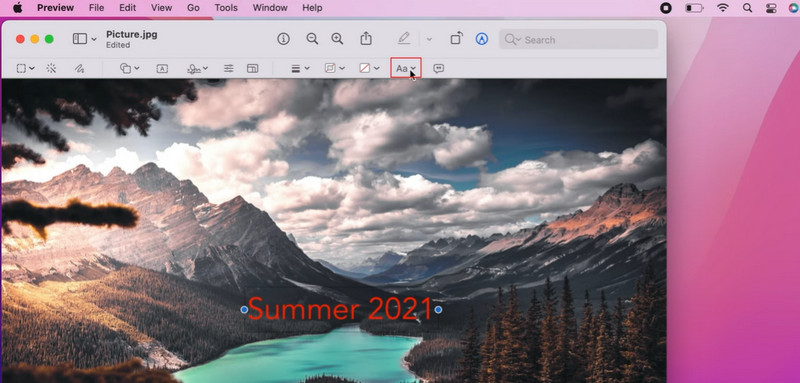
3. BeFunky - Tambahkan Teks ke Foto Online
BeFunky mudah digunakan dan menyertakan alat standar untuk menyempurnakan foto dan menyesuaikan warna. Cukup mudah menggunakan perangkat lunak untuk menambahkan keterangan pada gambar Anda. Patut disorot juga, adalah kenyataan bahwa itu tidak memerlukan pengetahuan tentang pengeditan foto untuk memanfaatkan fitur-fiturnya yang luar biasa seperti foto yang dipotong, mengubah ukuran gambar, alat sentuhan, efek foto, penambah foto, suar lensa, dan lagi. Dengan beberapa klik mouse, Anda dapat membuat foto produk yang imajinatif dan terlihat profesional. Ikuti panduan di bawah ini untuk mempelajari cara membuat gambar online secara gratis.
Langkah 1. Untuk memulai, kunjungi halaman web resmi BeFunky. Lalu, pukul Memulai dari antarmuka utama program. Mengikuti setelahnya, centang Mengedit Foto tombol.
Langkah 2. Kali ini, unggah foto ke situs web dengan mengklik Buka tombol. Pilih opsi untuk komputer, dan pilih foto target Anda dari drive lokal Anda.
LANGKAH 3. Saat foto diunggah, Anda akan melihat menu bilah alat di sisi kiri antarmuka. Dari sini, pilih Teks tombol dan pilih font atau gaya teks yang Anda inginkan untuk menambahkan teks di atas gambar.
LANGKAH 4. Ketik teks yang Anda inginkan dan edit sesuai selera Anda menggunakan menu properti yang disajikan di sisi kiri.
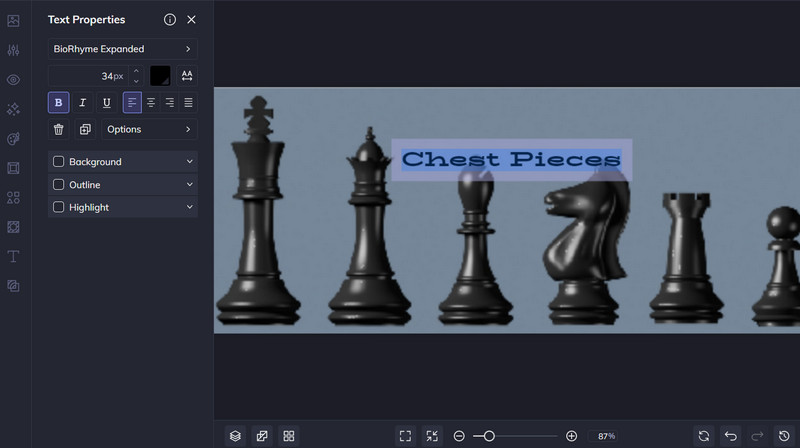
4. Over - untuk Perangkat iPhone
Jika Anda ingin menambahkan teks ke foto di iPhone atau iPad, salah satu aplikasi berbayar terbaik yang dapat Anda gunakan disebut Teks di Foto. Program ahli ini memiliki semua yang Anda butuhkan untuk membuat tata letak teks tipografi yang indah, termasuk lebih dari 200 font cantik, alat teks 3D, pengaturan individual, dan filter foto. Selain itu, jika Anda ingin mengubah foto, Anda dapat menggunakan alat pengeditan bawaan untuk menghilangkan gangguan, memposisikan ulang subjek, dan banyak lagi. Berikut adalah langkah-langkah tentang cara menambahkan teks ke foto iPhone.
Langkah 1. Untuk mulai mengedit gambar, luncurkan program dengan mengetuk + simbol, lalu Gambar, dan pilih gambar target Anda untuk diedit.
Langkah 2. Kemudian, klik kotak centang setelah Anda memutuskan rasio aspek yang sesuai untuk foto Anda.
LANGKAH 3. Memilih tanda teks ikon untuk memasukkan teks yang Anda inginkan.
LANGKAH 4. Saat Anda selesai melakukan penyesuaian, ketuk kotak centang, lalu pilih Ekspor > Simpan untuk menyimpan pekerjaan Anda.
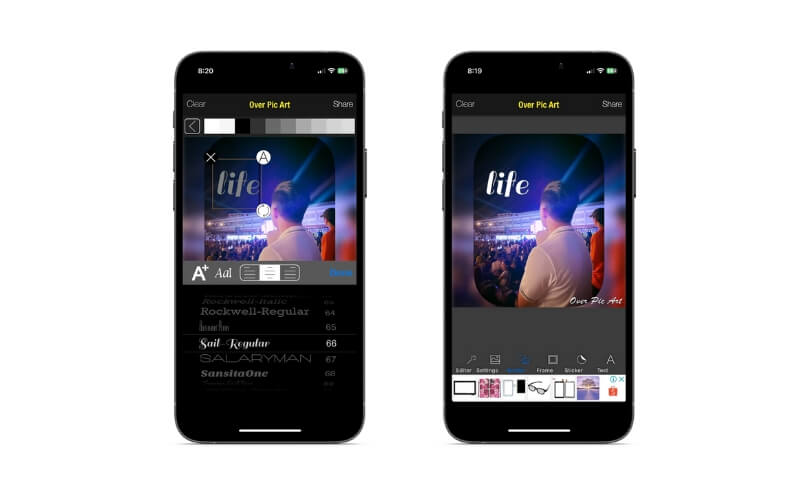
5. Phonto - untuk Perangkat Android
Jika Anda memiliki perangkat Android dan ingin menambahkan teks ke gambar tetapi tidak tahu aplikasi mana yang akan digunakan, kami sangat menyarankan program penambahan teks Editor foto ini. Lebih dari 200 font disertakan dalam Phonto, dan font tambahan dapat diunduh dan digunakan jika diinginkan. Selain itu, Anda dapat mengubah atribut font, seperti ukuran, warna, bayangan, warna guratan, warna latar belakang, spasi huruf, spasi garis, dll. Selain itu, dari aplikasi, Anda dapat mengakses kamera dan rol kamera, atau Anda dapat membuat gambar kosong dan mulai menambahkan elemen yang berbeda.
Langkah 1. Anda dapat mengambil aplikasi dari toko Google Play.
Langkah 2. Luncurkan aplikasi dengan mengetuk simbol kamera di bagian bawah, lalu pilih Gambar-gambar untuk menemukan gambar yang ingin Anda tambahkan teks. Untuk menambahkan teks ke foto, cukup ketuk Pensil ikon. Teks kemudian dapat ditambahkan dan disesuaikan dengan ukuran, warna, bayangan, dll yang diinginkan.
LANGKAH 3. Gambar kemudian dapat diunduh ke gadget Anda.
Bagian 2. Cara Menambahkan Teks ke Slideshow
Anda dapat menambahkan subtitle ke tayangan slide Anda dengan bantuan Pengonversi Video Vidmore, yang merupakan editor video berkualitas tinggi dengan antarmuka yang intuitif. Editor teks dalam aplikasi ini memberi Anda opsi mendasar untuk menyesuaikan hal-hal seperti font, ukuran, jenis, perataan, warna teks, dan gerakan teks. Selain alat pengeditan standar, filter, efek khusus, transisi, efek, stiker GIF, dan banyak opsi tambahan tersedia di fitur rendering lanjutan Vidmore.
Langkah 1. Impor video ke konverter video untuk menambahkan teks
Unduh dan instal Vidmore Video Converter di komputer Anda, lalu jalankan. Untuk mengimpor film untuk menambahkan teks, buka antarmuka beranda dan pilih Tambahkan File ikon di pita atas. Anda juga dapat menambahkan teks ke video online dengan mengunduhnya.
Langkah 2. Akses Editor
Setelah mengunggah tayangan slide Anda, tekan Edit ikon di samping pratinjau tayangan slide untuk masuk ke antarmuka pengeditan utama program.
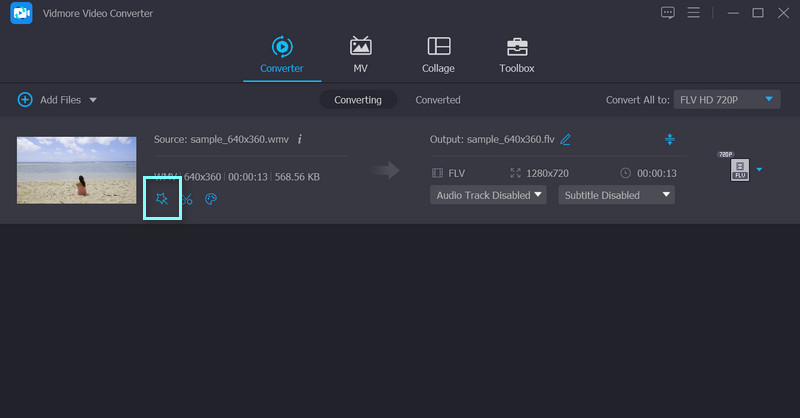
Langkah 3. Masukkan teks ke dalam tayangan slide
Kali ini, buka tab Tanda Air untuk melihat opsi untuk menambahkan teks. Kemudian, masukkan teks yang Anda inginkan di Teks bidang dan sesuaikan warna, font, gaya, dan penempatan sesuai selera Anda. Setelah selesai, tekan baik tombol dan lanjutkan untuk mendapatkan salinannya.
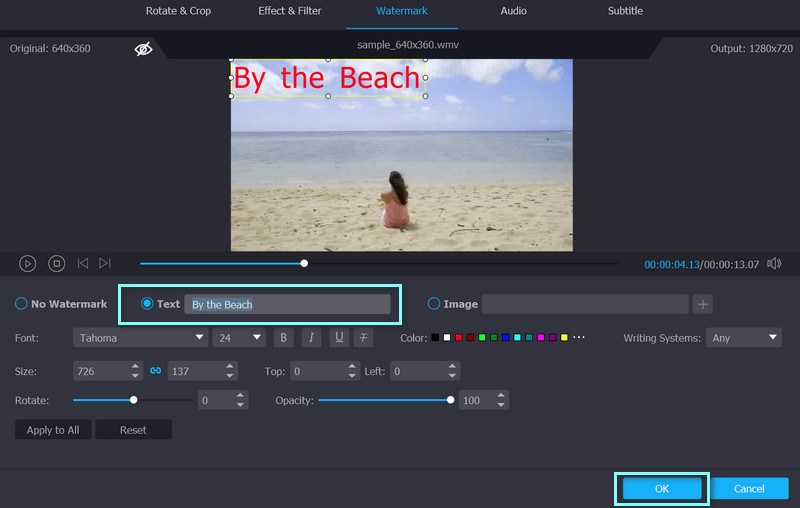
Langkah 4. Dapatkan tayangan slide dengan teks
Anda akan kembali ke Konverter tab. Pilih format yang Anda inginkan dari Konversi Semua ke menu drop-down dan tekan Konversi Semua tab di pojok kanan bawah untuk mendapatkan salinan tayangan slide yang dimodifikasi.
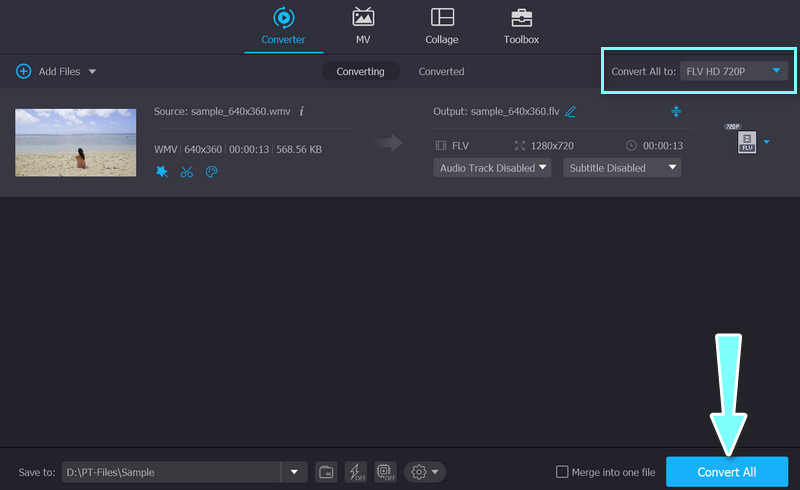
Bagian 3. FAQ tentang Menambahkan Teks ke Foto
Bagaimana cara menambahkan gambar ke video?
Anda dapat dengan mudah menambahkan gambar apa pun ke video Anda dengan bantuan Vidmore Video Converter. Unggah video Anda, lalu navigasikan ke Edit jendela dan pilih Tanda air tab. Sekarang pilih Gambar. Setelah mengutak-atik, ekspor video seperti yang dikatakan sebelumnya
Apakah mungkin menambahkan teks di iMovie?
Anda pasti bisa. Anda dapat dengan cepat memasukkan teks yang dipersonalisasi ke timeline iMovie menggunakan Judul alat
Bagaimana cara menambahkan teks ke foto Instagram?
Yang perlu Anda lakukan adalah mengunggah foto target Anda di Instagram. Ketuk di mana saja dan tambahkan teks. Setelah itu, Anda dapat mengedit teks atau menambahkan teks meme ke gambar menggunakan elemen yang telah diisi sebelumnya
Kesimpulan
Jika Anda sering membutuhkan alat untuk menambahkan teks ke foto, kami sangat menyarankan alat yang tercantum di atas. Alat-alat ini dikemas dengan fungsionalitas yang dapat Anda gunakan untuk berbagai pekerjaan pengubah gambar.



